Fail media diterima secara meluas dan meletakkan permintaan yang lebih tinggi daripada sebelumnya. Iringan mereka semestinya berguna dalam perkara yang kita lakukan, sama ada dalam kerja atau untuk faedah peribadi. Sehubungan itu, video memainkan peranan penting dalam usaha kami. Selaras dengan ini, kita mesti memahami faktor tentang cara kita menggunakan fail video ini. Satu perkara yang perlu dipertimbangkan ialah mengetahui kelebihan penukaran format. Begitu juga, bagaimana untuk menukar DivX kepada AVI secara percuma akan menjadi idea yang lebih baik. Memandangkan fail DivX dilindungi dan tidak disokong oleh kebanyakan peranti yang kami ada sekarang. AVI sememangnya pilihan yang sangat baik.
Bahagian 1. Cara Cemerlang untuk Menukar DivX kepada AVI pada Mac dan Windows
Penyelesaian ini berfungsi secara relevan untuk tujuan praktikal. The Penukar Video AVAide ialah pakar penukar DivX ke AVI dalam talian. Bersama-sama dengan kegunaannya, ia mempunyai banyak ciri yang dibezakan daripada penukar dalam talian yang lain. Hanya untuk menamakan beberapa, ia menawarkan antara muka mesra pengguna yang walaupun pengguna yang tidak berpengalaman akan mudah memahaminya. Kelajuan adalah beberapa kali lebih pantas daripada yang lain. Ia membekalkan senarai panjang format audio dan video. Bukan itu sahaja, ia membolehkan pengguna menukar seberapa banyak fail yang mereka mahu tanpa mengurangkan kualiti. Serta ia disokong oleh kebanyakan peranti kami termasuk telefon, komputer, PSP, televisyen dan banyak lagi. Selain itu, sistem pengendalian yang berbeza seperti iOS dan Android. Dengan itu dikatakan, menukar DivX kepada AVI menggunakan Mac adalah mungkin. Berikut ialah cara yang cekap untuk menukar fail anda.
Langkah 1Lawati muat turun dan pasang
Untuk melawati halaman web rasmi, cuma klik pada Penukar Video AVAide. Teruskan memuat turun dan memasang perisian.

Cubalah Untuk Windows 7 atau lebih baru
 Muat Turun Selamat
Muat Turun Selamat
Cubalah Untuk Mac OS X 10.13 atau lebih baru
 Muat Turun Selamat
Muat Turun SelamatLangkah 2Tambah fail DivX
Kedua, import video DivX anda dengan mengklik butang Menambah fail butang. Apabila selesai, folder tempatan anda akan segera muncul untuk pemilihan fail DivX. Anda boleh menambah seberapa banyak fail yang anda mahu. Penukaran kelompok ditampilkan dan tidak akan menggunakan begitu banyak masa pemprosesan. Kemudian, antara muka program akan keluar.
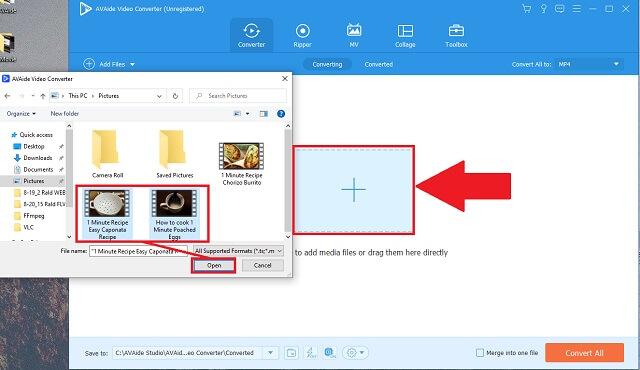
Langkah 3Pilih Format AVI
Cari semua bekas fail yang disenaraikan, cari fail AVI butang dan klik padanya untuk menguruskan transformasi DivX ke AVI.
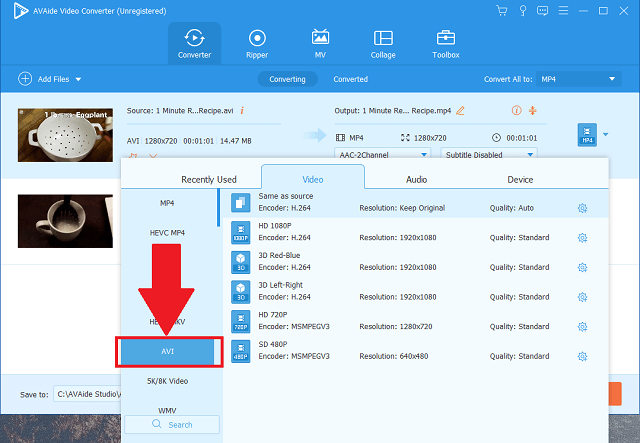
Langkah 4Mulakan penukaran
Klik pada Tukar Semua butang terletak di bahagian kanan bawah antara muka.
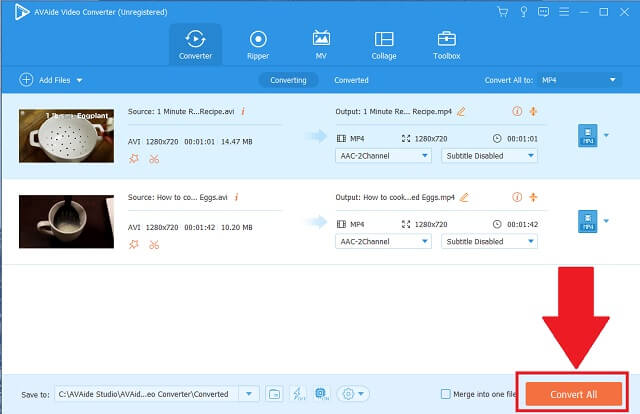
Langkah 5Fail AVI disimpan
Akhirnya, selepas selesai, perisian akan segera menunjukkan destinasi fail anda.
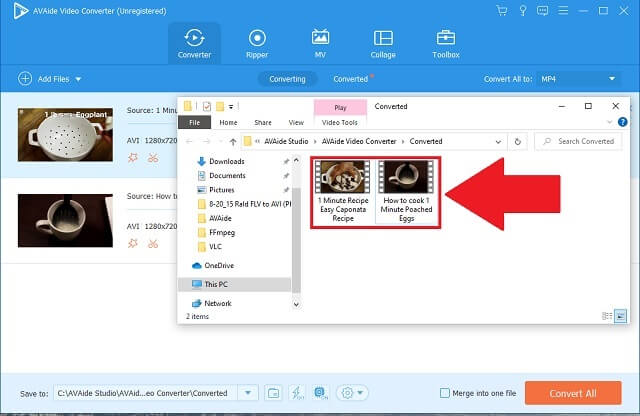
- Ia adalah penyelesaian menukar berbilang format. Ia menawarkan banyak pilihan audio dan video.
- Tidak perlu dikatakan, ia mempunyai operasi berkelajuan pantas. Anda tidak perlu menambah dan menukar fail anda secara individu.
- Alat ini juga menyediakan penambah media tambahan dan panel pengeditan.
- Cara menukar DivX kepada AVI secara percuma pada Mac atau Windows bukan lagi satu perjanjian. Ia disokong oleh kebanyakan peranti dan sistem pengendalian.
- Alat ini tidak menyediakan perkhidmatan membakar DVD. Ia belum tersedia.
Bahagian 2. 3 Alat Dalam Talian Popular untuk Menukar DivX kepada Fail AVI
1. Penukar Dalam Talian Cemerlang seperti Penukar Video Dalam Talian Percuma AVAide
Alat dalam talian popular yang tersenarai teratas ialah AVAide Penukar AVI Dalam Talian Percuma. Penukar ini memberikan contoh yang sangat baik kerana cirinya yang tepat pada masanya dan dinaik taraf seperti editor video dan penambah video. Di mana ia bukan sekadar menukar sahaja. Tidak perlu dikatakan, ia sangat sepadan dengan kebimbangan kami bagaimana untuk menukar DivX kepada AVI fail. Daripada senarai format, keserasian sistem, kelajuan pecutan, penukaran kelompok dan banyak lagi. Untuk menggunakan alat berkuasa ini, hanya ikuti langkah komprehensif yang diberikan di bawah.
Langkah 1Akses laman web rasmi
Pada penyemak imbas peranti anda, akses halaman web rasmi dengan pergi ke AVAide Penukar Video Dalam Talian Percuma.
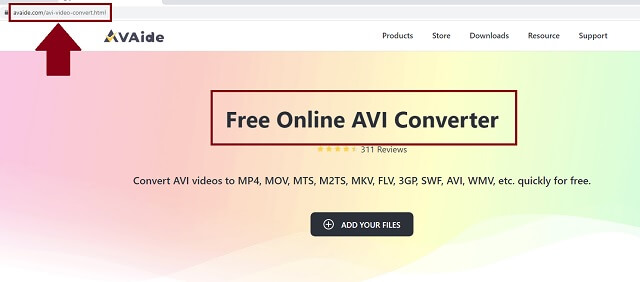
Langkah 2Lampirkan fail DivX
Selepas itu, klik pada TAMBAH FAIL ANDA butang untuk memilih fail video DivX anda. Tidak mengapa untuk menyeret banyak fail, tidak kira bilangannya, ia boleh dilakukan.
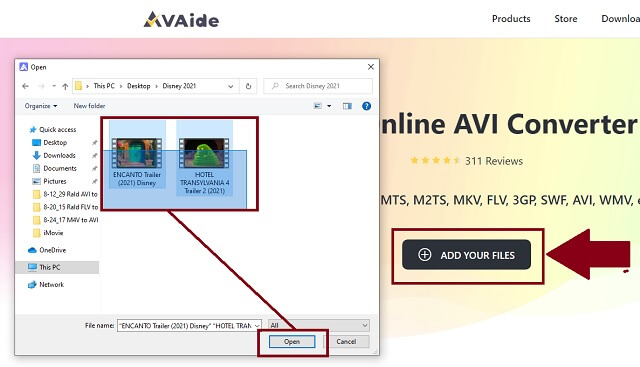
Langkah 3Pilih format AVI
Anda jelas akan melihat AVI butang daripada format yang tersedia. Klik butang yang dimaksudkan supaya penukar Divx ke AVI untuk kegunaan percuma digunakan.
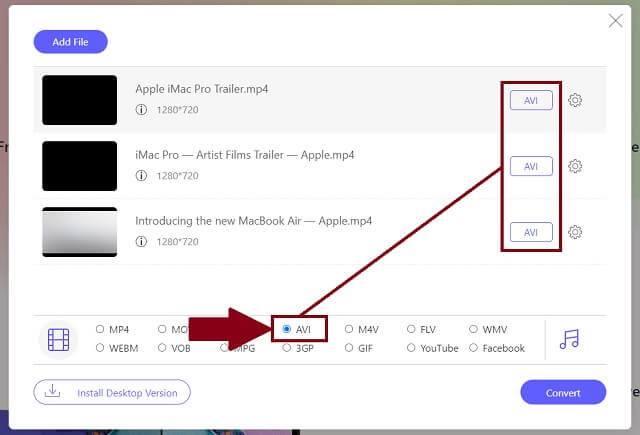
Langkah 4Tukar dan pilih folder tempatan
Tab penetapan fail akan muncul sebaik sahaja anda mengklik Tukar butang. Akhir sekali, anda hanya perlu menunggu beberapa minit sehingga ia selesai.
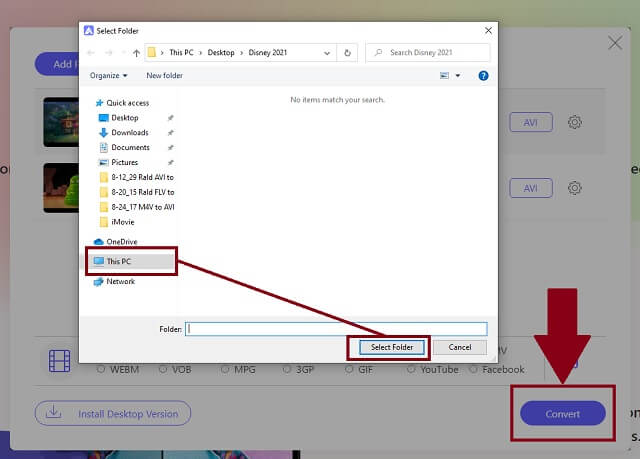
Langkah 5Fail AVI disimpan
Akhir sekali, untuk menyemak video anda, cuma klik butang folder ikon. Lokasi fail anda akan dibuka.
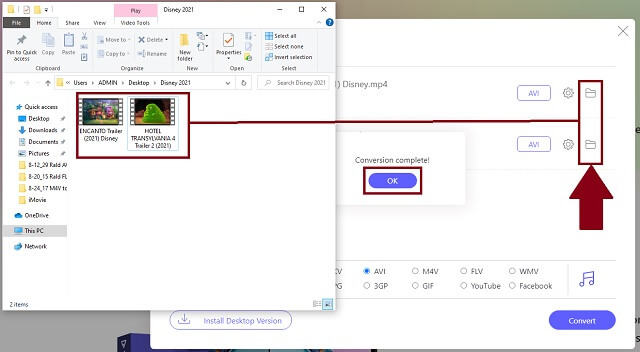
- Kelajuan penukaran lanjutan tanpa mengira operasi pada import pukal.
- Ia mempunyai senarai pilihan format yang luar biasa yang serasi dengan kebanyakan peranti.
- Alat ini memproses output berkualiti tinggi.
- Ciri media lain seperti editor dan penambah audio-video, pembuat filem, pencipta DVD dan banyak lagi.
2. Gunakan CloudConvert sebagai Penukar DivX ke AVI Anda
Penyelesaian lain yang boleh menampung kami ialah CloudConvert. Alat ini menghasilkan output berkualiti untuk menukar video DivX kepada AVI. Ia adalah penukar yang disokong secara meluas kerana perkhidmatannya yang baik. Untuk menggunakan ini, pertimbangkan langkah-langkah berikut dengan mudah.
Langkah 1Pilih fail
Dapatkan akses kepada penyemak imbas. Apabila anda telah mendarat di laman web rasmi, klik pada Pilih fail butang untuk memindahkan fail DivX anda ke alat.
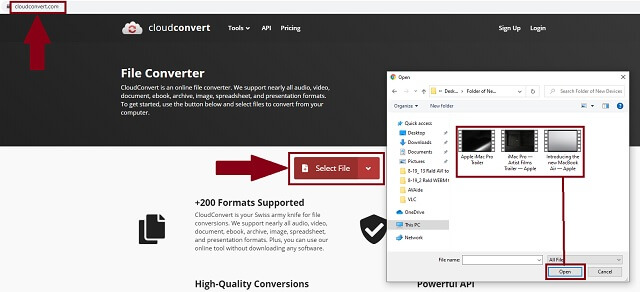
Langkah 2Tukar format dan mula menukar
Klik pada anak panah ke bawah ikon diletakkan di sebelah Tukar panel. Kemudian, mulakan proses dengan mengklik butang Tukar butang.
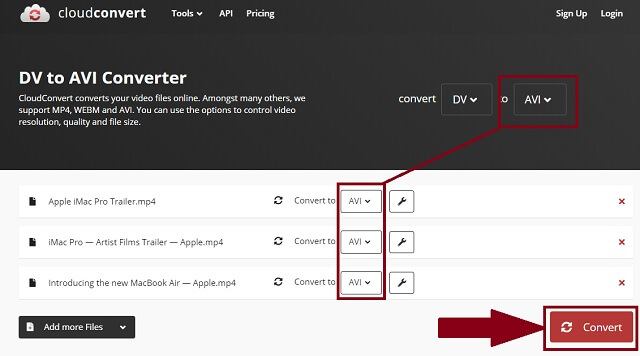
- Antara muka program ini direka secara menyeluruh.
- Prosedur ini pantas diikuti terutamanya bagi pengguna yang tidak berpengalaman.
- Ia mempunyai beberapa ralat semasa memuatkan berbilang fail.
- Apabila menambah fail seterusnya untuk penukaran, anda perlu memuat semula atau memulakan semula alat.
3. Gunakan ConvertFiles Online Converter
ConvertFiles juga boleh membantu anda dengan selesa tukar DivX kepada AVI dalam talian. Ia mempunyai antara muka mudah yang betul-betul membantu pengguna untuk pengalaman yang menarik. Untuk menggunakan alat ini secara langsung, datang sahaja selepas proses mudah ini.
Langkah 1Buka penyemak imbas dan import fail
Dari peranti anda, buka penyemak imbas anda dan cari alat itu. Dari antara muka, import fail DivX anda dengan mengklik butang Semak imbas butang.
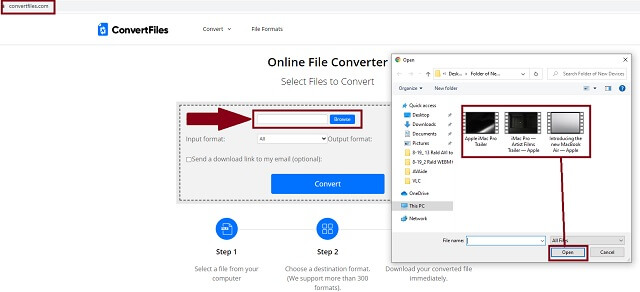
Langkah 2Pilih format
Kemudian, pilih format AVI daripada senarai dan klik butang Tukar butang.
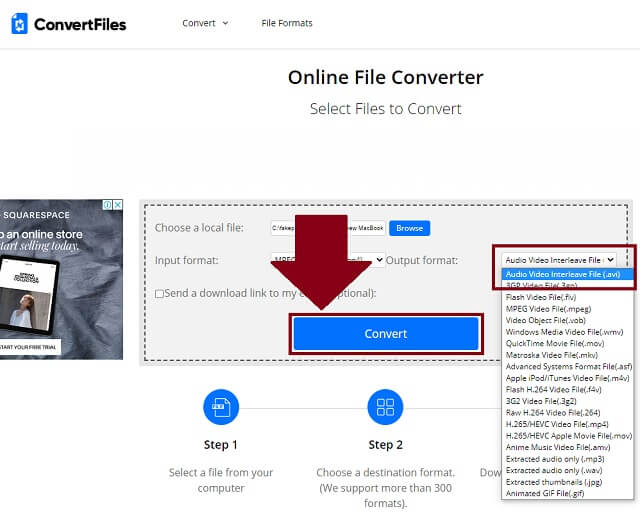
- Alat ini tidak dinafikan komprehensif.
- Kami mempunyai senarai besar format untuk dipilih.
- Ia hanya membenarkan import individu.
- Ia mungkin mudah tetapi entah bagaimana mengelirukan bagi sesetengah pengguna, panel format input mengganggu.
Bahagian 3. Soalan Lazim DivX dan AVI
Adakah AVI boleh dimainkan kepada DivX?
Dengan sokongan teknologi DivX untuk pemampatan video, codec cand memaparkan pelbagai jenis fail audio dan video.
Adakah AVI dan DivX sama?
AVI atau Audio Video Interleave ialah sejenis format yang memampatkan fail media video dan audio yang disimpan di dalam bekas.
Apakah codec yang disokong oleh AVI
Jenis bekas format ini menggunakan pelbagai codec seperti DivX dan XviD. Ia adalah format multimedia standard untuk mesin Windows.
Untuk mengakhiri, kami tidak perlu menggunakan alat yang rumit untuk menukar fail media kami. Dengan bantuan daripada Penukar Video AVAide, CloudConvert dan ConvertFiles, kerja kami menjadi lebih mudah dan pantas. Tetapi, seperti yang diuji oleh ramai, Penukar Video AVAide berfungsi paling baik untuk menukar kepada fail AVI.
Kotak alat video lengkap anda yang menyokong 350+ format untuk penukaran dalam kualiti tanpa kerugian.
Tukar kepada AVI
- Tukar MKV kepada AVI
- Tukar MP4 kepada AVI
- Tukar WMV kepada AVI
- Tukar WMV kepada AVI
- Tukar DivX kepada AVI
- Tukar FLV kepada AVI
- Tukar MPEG kepada AVI
- Tukar M4V kepada AVI
- Tukar MTS kepada AVI
- Tukar SWF kepada AVI
- Tukar VOB kepada AVI
- Tukar WebM kepada AVI
- Tukar F4V kepada AVI
- Tukar XviD kepada AVI
- Tukar RMVB kepada AVI
- Tukar 3GP kepada AVI
- Tukar MXF kepada AVI
- Tukar M2TS kepada AVI
- Tukar AMV kepada AVI
- Tukar TRP kepada AVI
- Tukar OGV kepada AVI
- Tukar DV kepada AVI
- Tukar MPG kepada AVI
- Tukar MTV kepada AVI




